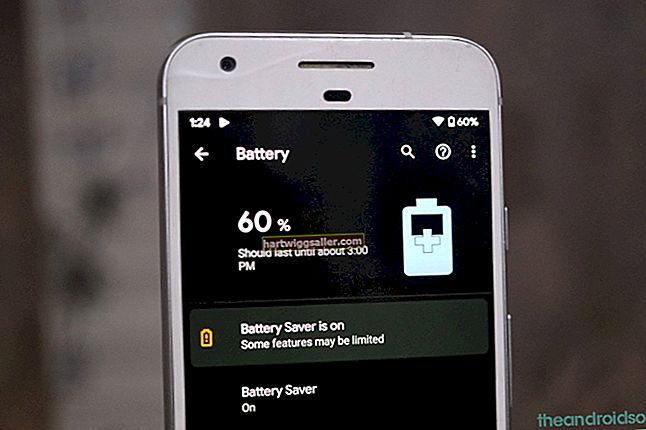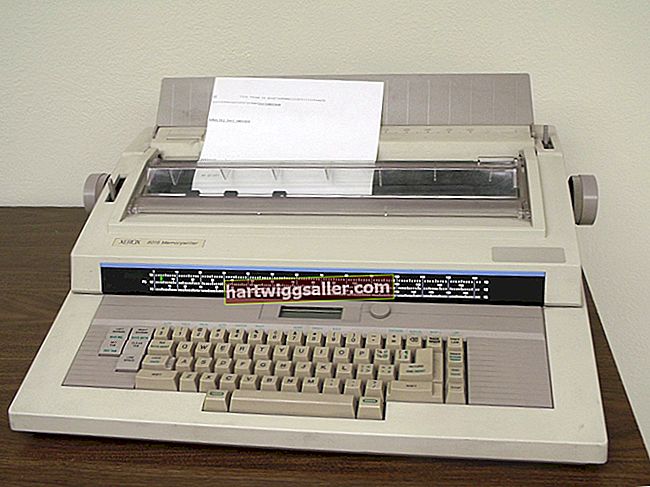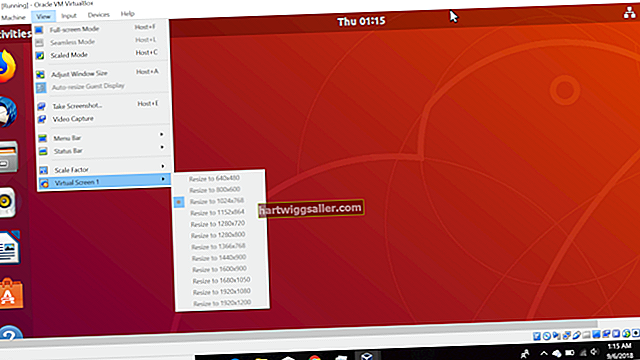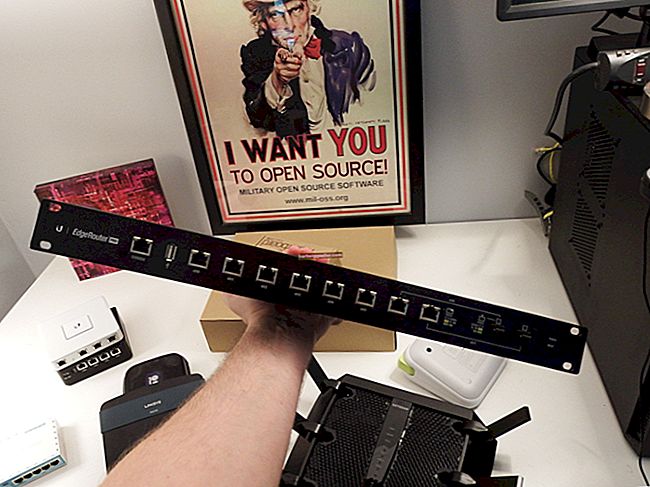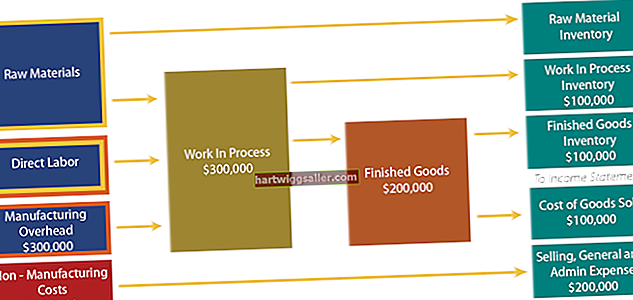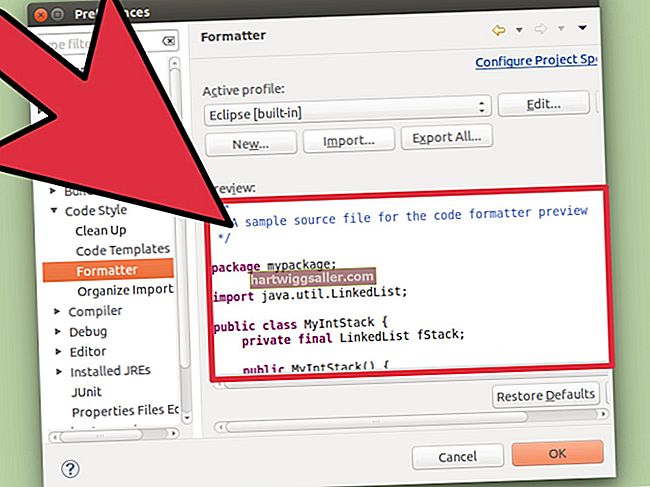使PC上的颜色反转的原因包括,寻求缓解眼睛疲劳的感觉,在计算机上度过漫长的一天后渴望睡个好觉,或者只是想让屏幕看起来与众不同。 Windows 10控制您计算机的调色板;反转图像颜色的秘诀隐藏在 Windows 应用程序 Magnifier 中。除了反转颜色外,您的PC还具有其他减轻眼睛压力的技巧,例如在夜间变暖的屏幕色调。
什么是反色?
艺术家使用色轮(一组排列成圆圈的颜色)来帮助他们选择相互补充的色调。兼容的颜色在圆上附近,而倒置的颜色在相反侧。例如,当您将白色反转为黑色时,蓝色为橙色,红色为绿色。该计算机充当辅助颜色计算器,可立即生成反转的屏幕图像。
使用放大镜
在 Windows 10 中,放大镜应用会放大鼠标指针选择的区域并用它填满整个屏幕。它还可以反转屏幕图像的颜色。要使用放大镜,请按照下列步骤操作:
- 选择 开始 按钮。
- 点击 设定值 然后选择 四通八达的交通网络.
- 选择 放大镜.
- 单击下的切换控件 开启放大镜.
- 点击 齿轮图标 在放大镜控制窗口中,打开“放大镜选项”窗口。
- 点击 开启颜色反转.
- 关闭放大镜选项窗口。
小夜灯模式
许多电脑屏幕产生的蓝色光可能会导致睡眠不安,特别是如果你的眼睛在晚上睡觉前暴露在这种光下。 Windows设定称为 小夜灯 在傍晚时分对屏幕的颜色进行微妙的更改,从而减少了您所暴露的蓝光数量。要尝试夜灯,请按照下列步骤操作:
- 选择 开始 按钮。
- 去 设定值.
- 选择 系统.
- 选择 展示 然后选择 小夜灯设置.
- 调整滑块 夜间色温,这会减少屏幕上出现的蓝色数量。
- 设置 日程 适合您典型的夜间活动。
请注意,夜灯不适用于 Basic Display 或 DisplayLink 显示驱动程序或高动态范围 (HDR) 显示器。
Windows暗模式
另一个使用较暗屏幕颜色的 Windows 功能是暗模式。这是用于屏幕背景、窗口、文本和其他屏幕元素的图形主题或配色方案。要查看暗模式是否适合您,请执行以下步骤:
- 选择 开始 按钮。
- 去 设定值.
- 选择 个性化.
- 点击 颜色.
- 向下滚动到底部并选择 黑暗的 作为您的默认应用程序模式。
这不会影响Microsoft Office应用或Edge浏览器。这些应用程序具有自己的暗模式设置。要在 Office 中查看暗模式,请单击 文件 然后选择 帐户。将Office主题更改为 深灰色 或者 黑色的.
要将Edge置于黑暗模式,请单击 三点按钮 然后选择 设定值。在设置中,找到 选择一个主题 并将其设置为 黑暗的.